1、 实验目的
通过本实验可以:
1) 掌握交换机上 VLAN 的创建和划分
2) 掌握 trunk 的作用
3) 掌握 VTP 的作用与配置
4) 掌握单臂路由原理与配置
5) 理解 trunk 链路上的 802.1Q 标记的作用
2、 拓扑结构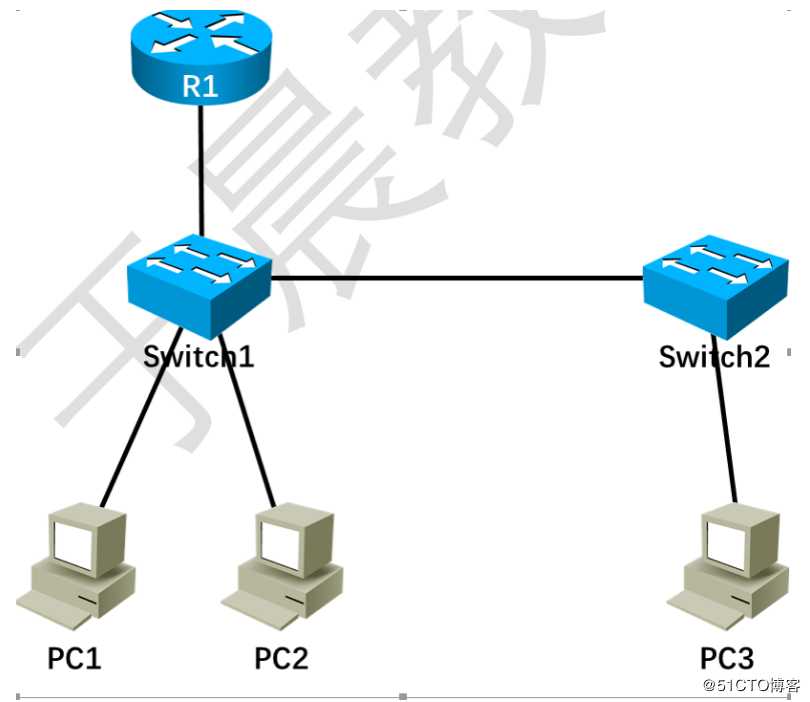
单臂路由的实现拓扑
3、 实验需求
1) 参照逻辑拓扑,使用合适的线缆完成物理拓扑的搭建
2) 在 Switch1 上创建两个 VLAN,VLAN10 和 VLAN20,并将 VLAN10 命名
为 sales,将 VLAN20 命名为 engineers
3) 完成必要的配置,实现两交换的 VLAN 数据库同步,并使用相关命令验
证和查看 VLAN 数据库的信息
4) 将连接 PC1 和 PC3 的交换端口划分进 VLAN10,将连接 PC2 的交换端口
划分进 VLAN20 中,并为各 PC 配置合适的 IP 地址和网关
5) 使用 show vlan brief 查看各交换机的 VLAN 接口信息
6) 测试各主机之间的连通性
7) 在交换机和路由器上完成必要的配置,实现各主机间可以互相通信
4、 实验步骤
步骤一
构建本实验需要的网络拓扑
IOU2#configure ——进入配置模式
Configuring from terminal, memory, or network [terminal]?
Enter configuration commands, one per line. End with CNTL/Z.
IOU2(config)#vlan 10——创建一个vlan 10
IOU2(config-vlan)#name sales——命名为sales
IOU2(config-vlan)#exit——返回上一层
IOU2(config)#vlan 20
IOU2(config-vlan)#name engineers
IOU2(config)# do show vlan——查看交换机的vlan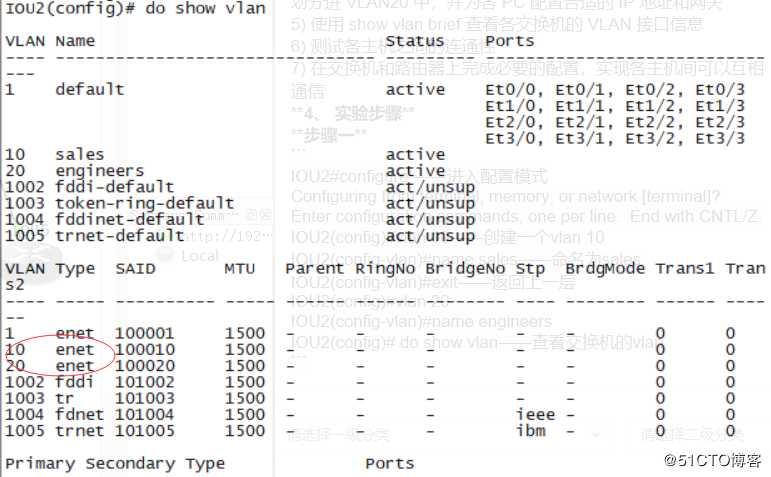
IOU2(config)#interface e0/2——进入e0/2接口
IOU2(config-if)#switchport mode access ——交换机选择接口模式(交换模式一般在交换机和PC机上应用)
IOU2(config-if)#switchport access vlan 10——将vlan 10划分进接口
IOU2(config-if)#no shutdown ——打开接口
IOU2(config-if)#exit
IOU2(config)#interface e0/3
IOU2(config-if)#no shutdown
IOU2(config-if)#switchport mode access
IOU2(config-if)#switchport access vlan 20
IOU2(config-if)#exit
IOU2(config)#do show vlan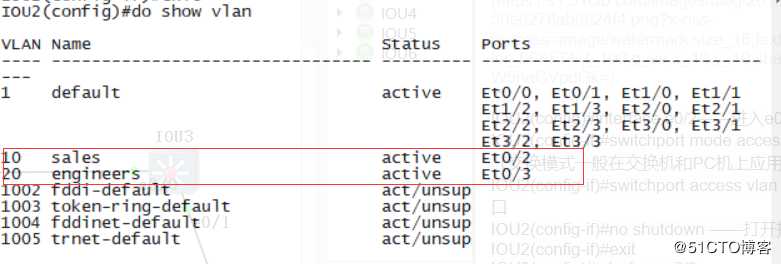
IOU3上也将VLAN 10划入e0/1接口。
步骤二
要使得两台交换机下的PC相互通信要先将二者放到同一个管理域上。
IOU2(config)#interface e0/0
IOU2(config-if)#no shutdown
IOU2(config-if)#switchport trunk encapsulation dot1q ——在进行封装(固定操作)
IOU2(config-if)#switchport mode trunk ——交换机选择中继模式(一般在交换机与交换机或者路由器)
IOU2(config-if)#exit
IOU2(config)#vtp domain zzz ——vtp的管理域命名为zzz
Changing VTP domain name from NULL to zzz
IOU2(config)#vtp password 123——密码为123
Setting device VTP password to 123
IOU2(config)#vtp mode server ——选择服务器模式
Device mode already VTP Server for VLANS.
IOU2(config)#vtp pruning ——开启vtp的修剪
Pruning switched on另外一台交换机上也进行同样的操作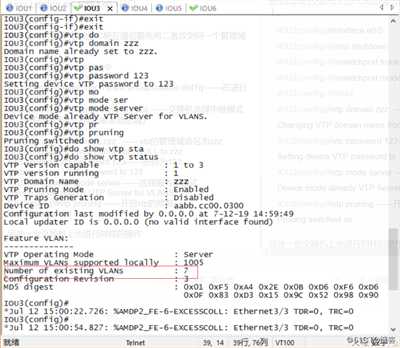
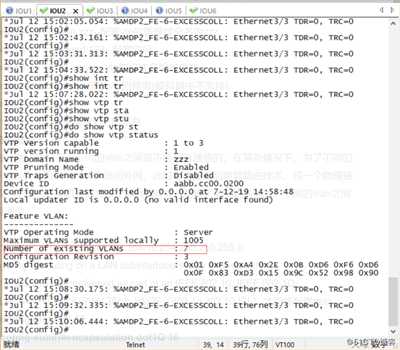
两台交换机的版本号已经相同说明已经同步了。
步骤三
IOU2(config)#do show vlan brief ——显示vlan 的简要信息
将三台PC机配上IP地址并且设置网关后试着ping一下。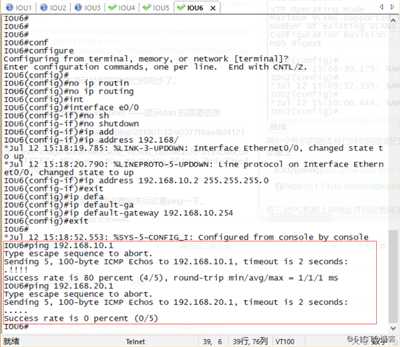
目前只能ping通相同网段下的地址。
单臂路由:默认情况下,不同的vlan之间是不能相互通信的,在某些情况下,为了不同的vlan用户可以接住同一个网关来访问外网,此时急需要用到单臂路由技术,将一个物理接口划分成多个虚拟子接口来成为多个vlan的网关。配置了单臂路由以后,不同的vlan之间可以相互通信。
IOU1(config)#interface e0/0
IOU1(config-if)#no shutdown ——先进到e0/0接口将其打开
IOU1(config-if)#exit
IOU1(config)#interface e0/0.10——进到虚拟子接口e0/0.10
IOU1(config-subif)#encapsulation dot1Q 10——给虚拟子接口配上上标签(802.1q 802.10 ISL)
IOU1(config-subif)#ip address 192.168.10.254 255.255.255.0
IOU1(config-subif)#exit
IOU1(config)#interface e0/0.20
IOU1(config-subif)#encapsulation dot1Q 20
IOU1(config-subif)#ip address 192.168.20.254 255.255.255.0
IOU1(config-subif)#no shutdown
IOU1(config-subif)#exit
IOU1(config)#interface e0/0.10
IOU1(config-subif)#no shutdown 注意:
还要记得打开交换机与路由器相连接的接口并且进入trunk模式
IOU2(config)#int e0/1
IOU2(config-if)#no shutdown
IOU2(config-if)#switchport trunk encapsulation dot1q
IOU2(config-if)#switchport mode trunk 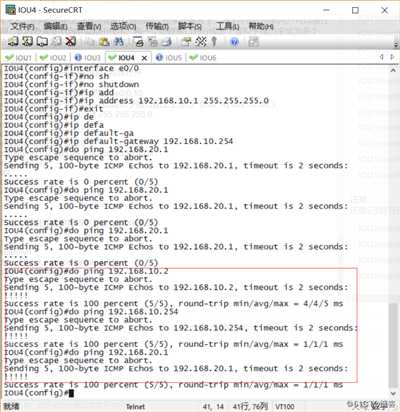
那么现在我们把所有主机的IP地址和网关都去除,用DHCP的方式让每台主机获取IP地址
IOU1(config)#ip dhcp pool vlan10——选择DHCP,让vlan放到一个池中
IOU1(dhcp-config)#network 192.168.10.0 255.255.255.0——通告一个网段
IOU1(dhcp-config)#default-router 192.168.10.254——配上一个网关
IOU1(dhcp-config)#exit
IOU1(config)#ip dhcp pool vlan20
IOU1(dhcp-config)#network 192.168.20.1 255.255.255.0
IOU1(dhcp-config)#default-router 192.168.20.254IOU4(config)#interface e0/0
IOU4(config-if)#ip add
IOU4(config-if)#ip address dh
IOU4(config-if)#ip address dhcp ——选择dhcp让其自动获取地址
IOU4(config-if)#
*Jul 12 15:53:57.621: %DHCP-6-ADDRESS_ASSIGN: Interface Ethernet0/0 assigned DHCP address 192.168.10.1, mask 255.255.255.0, hostname IOU4——自动获取地址的提示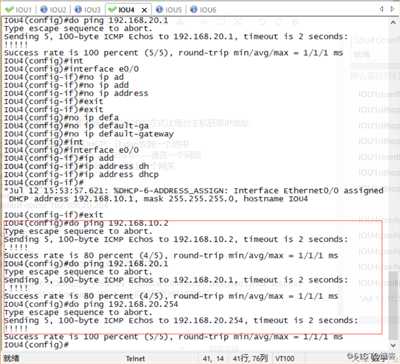
可以看到主机可以ping通所有的网段了。
原文:https://blog.51cto.com/14367225/2419854